
Bagaimanakah Cara Memperbaiki Tampilan Administrator WordPress Rusak atau Berantakan? Mungkin awalnya website wordpress kita berjalan seperti biasanya. Dengan mudah kita mengelola web mulai dari Bikin Postingan, install plugin dan juga mengganti themes wordpress.
Akan tetapi, tidak menutup kemungkinan website kita terkadang mendadak mengalami masalah seperti tampilan Dashboard WordPress menjadi berantakan seperti gambar berikut ini!
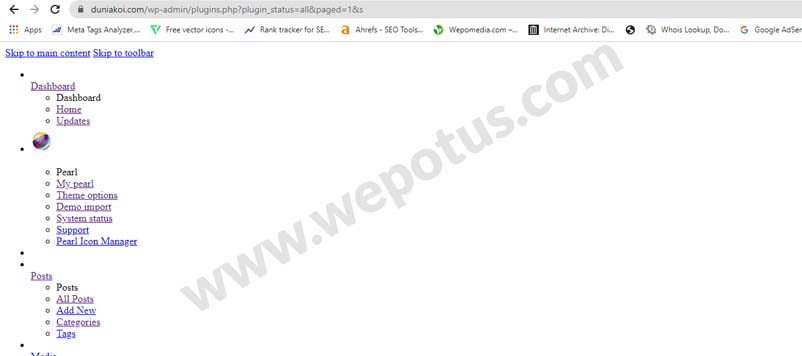
Permasalahan tersebut biasanya disebabkan karena terjadinya crash yang disebabkan oleh plugin yang baru kita install atau kita update. Biasanya, hanya dengan kita menon-aktifkan plugin tersebut website kita bisa normal kembali. Akan tetapi, adakalanya disaat kita sudah menghapus atau menon-aktifkan sebuah plugin bisa jadi website kita tetap rusak.
Ya, terkadang Deaktivasi plugin secara manual tidak selalu berhasil. Nah, apabila sobat sekalian mengalami hal tersebut, kita tidak perlu panik dulu, karena masih ada cara lain yg bisa dilakukan untuk menyelesaikan permasalahan tersebut.
Untuk lebih jelasnya, silahkan sobat sekalian simak selengkapnya artikel yg wepotus share pada kesempatan kali ini!
Bagaimana Cara Memperbaiki Tampilan Administrator WordPress Rusak?
Berikut langkah-langkah untuk memperbaiki tampilan Administrator WordPress yang rusak :
1. Login ke cPanel, kemudian masuk ke menu File Manager.
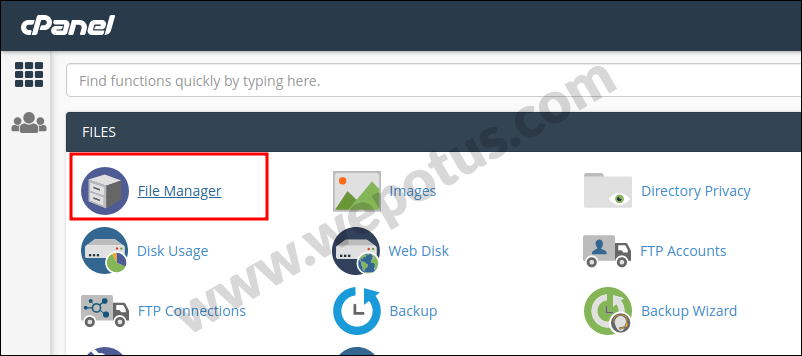
2. Masuk ke folder public_html, kemudian klik kanan pada file wp-config.php dan pilih menu Edit.
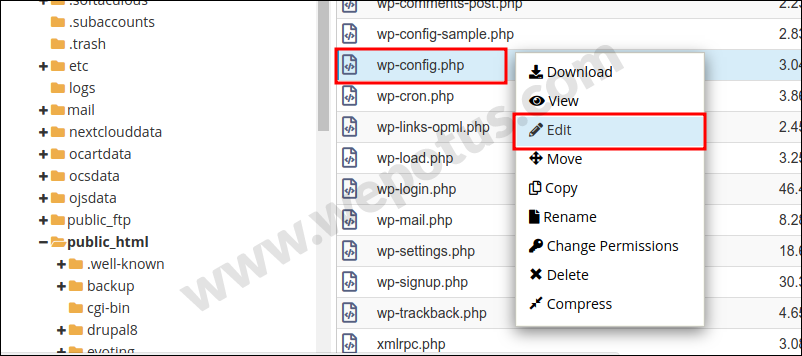
3. Cari baris bertuliskan require_once, dan persis di atas baris tersebut, tambahkan kode berikut :
define(‘CONCATENATE_SCRIPTS’, false);
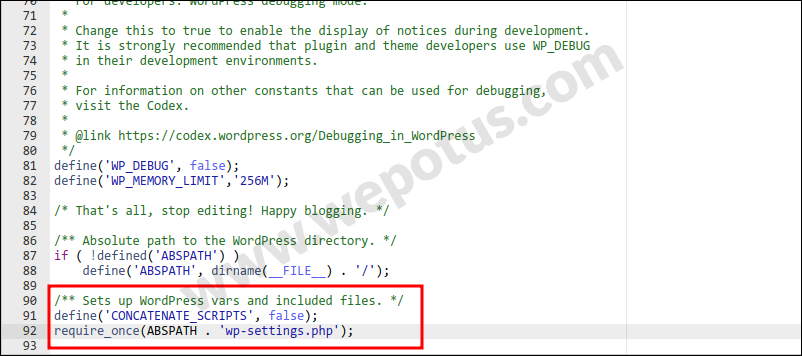
4. Klik save, lalu silahkan logout dan login ulang ke halaman Administrator WordPress milik Anda. Kini halaman Administrator WordPress bisa tampil kembali seperti sedia kala dan Anda bisa melanjutkan aktivitas pengelolaan website.
Baiklah, demikian sharing artikel kita kali ini mengenai Cara Memperbaiki Tampilan Administrator WordPress Rusak / berantakan. semoga bermanfaat untuk sobat semuanya. Aamiin
Baca juga : +2 Cara Menurunkan Bounce Rate pada Website dan Blog 2021
Apabila ada hal yang ingin ditanyakan, silahkan bisa bertanya melalui kolom komentar yang tersedia dibawah ini!
Comments (2)
diksensays:
November 11, 2021 at 12:12 pmudah pake cara diatas, tapi tetep ga bisa… ada cara lain kah soalnya dari dashboard pun gak bisa klik apa-apa dan keluar kode error
Imran Prasetyasays:
November 18, 2021 at 2:17 pmkode error nya seperti apa ya gan? coba kirim SS nya barangkali bisa saya bantu gan